Chcesz wyłączyć miejsce dla „Notion AI” w Notion? Oto obejście problemu
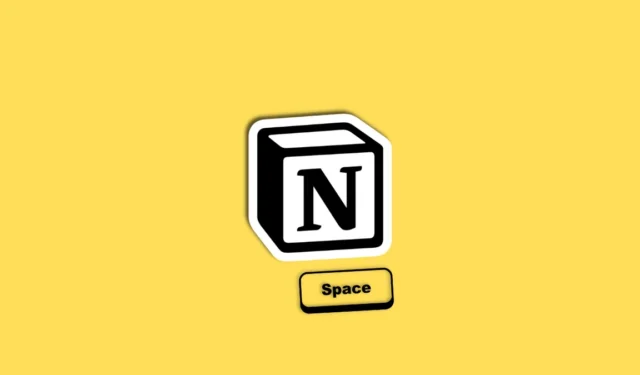
Notion AI jest jednym z wielu wprowadzonych ostatnio asystentów AI i chatbotów. Zaprojektowana, aby usprawnić przepływ pracy jako pisarz, sztuczna inteligencja może pomóc w generowaniu pomysłów, streszczaniu tekstu, tworzeniu konspektów, tworzeniu list kontrolnych i wielu innych czynnościach za pomocą jednego kliknięcia i kilku naciśnięć klawiszy. Notion wcześniej testował sztuczną inteligencję z ograniczoną liczbą użytkowników, ale teraz jest dostępny dla wszystkich użytkowników. Aby bardzo ułatwić dostęp do ich sztucznej inteligencji, Notion uruchomił ją za pomocą czegoś tak prostego jak spacja — więc gdy naciśniesz spację na klawiaturze, uruchomi się sztuczna inteligencja Notion. Ale dla niektórych stało się to problemem i nie można ich winić, ponieważ może to rozpraszać. Zobaczmy, jak rozwiązać ten problem.
Jaki jest problem z kosmosem i Notion AI
Notion AI jest obecnie dostępne dla wszystkich użytkowników posiadających bezpłatne konto Notion. Jednak jesteś ograniczony do 20 odpowiedzi, a kiedy skończą się darmowe odpowiedzi, nie możesz już korzystać z AI. Będziesz musiał wybrać płatny plan, aby nadal korzystać z Notion AI. Nie oznacza to jednak, że sztuczna inteligencja jest dla ciebie wyłączona. Zamiast tego nadal będzie włączony i tu pojawia się irytacja.
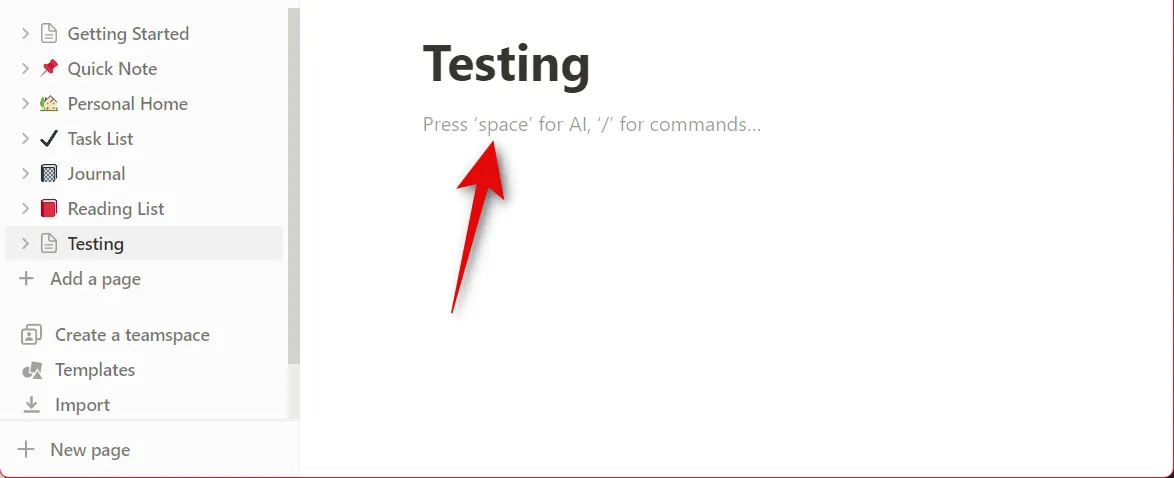
Możesz uruchomić sztuczną inteligencję i używać jej, naciskając spację za każdym razem, gdy przechodzisz do nowej linii lub strony. Ale gdy zabraknie monitów, wyświetli się irytujące wyskakujące okienko, aby zaktualizować swój plan, aby nadal korzystać z sztucznej inteligencji za każdym razem, gdy przejdziesz do nowej linii lub nowej strony. Dlatego wielu użytkowników jest zirytowanych tą funkcją i szuka sposobu na jej wyłączenie lub obejście.
Jak korzystać z przestrzeni bez uruchamiania Notion AI
Istnieje sposób na użycie spacji bez uruchamiania sztucznej inteligencji Notion za każdym razem, gdy przechodzisz do nowej linii lub nowej strony.
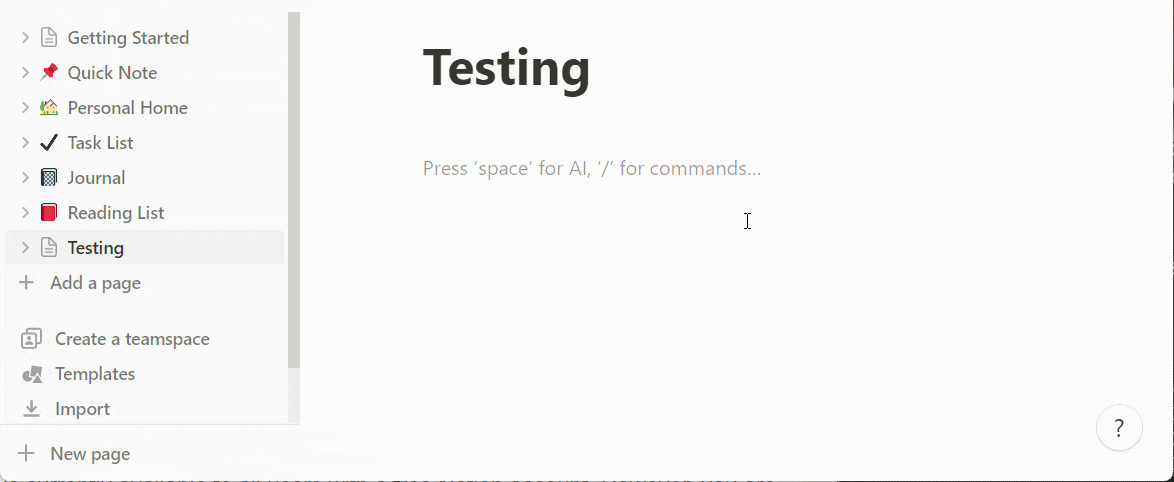
Aby to zrobić, musisz nacisnąć Shift + spacja zamiast spacji, aby uniknąć uruchomienia sztucznej inteligencji. Poza tym jedyną opcją byłoby całkowite wyłączenie sztucznej inteligencji lub wybranie płatnego planu. Wybór płatnego planu to bezproblemowa opcja. Jednak wyłączenie sztucznej inteligencji ma swój własny zestaw zastrzeżeń i wymagań.
Jak wyłączyć Notion AI
Teraz, gdy wiesz już o problemie, możesz chcieć wyłączyć sztuczną inteligencję. Jest to możliwe dla użytkowników subskrybujących plan Enterprise , przechodząc do opcji Ustawienia i członkowie > Ustawienia obszaru roboczego > Ustawienia > Ustawienia funkcji > Notion AI . Jeśli jednak subskrybujesz inny plan, płatny lub bezpłatny, musisz skontaktować się z zespołem pomocy technicznej Notion, aby wyłączyć sztuczną inteligencję dla swojego obszaru roboczego. Możesz znaleźć więcej informacji na ten temat, korzystając z naszego dedykowanego postu poniżej.
Mamy nadzieję, że ten post pomógł ci dowiedzieć się o problemie ze spacją w Notion AI i jak możesz go naprawić. Jeśli masz więcej pytań lub napotkasz jakiekolwiek problemy, skontaktuj się z nami, korzystając z sekcji komentarzy poniżej.



Dodaj komentarz